剪映时间线1和2怎么使用
粉丝7443获赞4.2万
相关视频
 00:57
00:57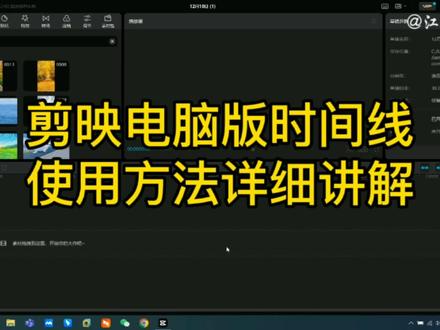 05:53查看AI文稿AI文稿
05:53查看AI文稿AI文稿大家好,我是子路,这节课给大家分享一下时间线的用法。时间线又叫轨道,时间线呢又分为主轨道和副轨道,那么如何区分呢?比如说我们在给轨道里面添加第一个视频的时候, 他所添加的轨道,那就是主轨道,他的明显的标志是前面有一个封面,而你在添加另外一个素材的时候,他所对应的就是副轨道, 他前面是没有封面的这个功能的。视频添加毁了之后,我们可以通过前后拖拽的方式来保留我们需要的保留的片段。那么我们首先介绍一下 时间线左上角的这些功能。开始的两个是撤销和回复的功能,是为了让我们快速的能够撤销刚才的操作, 或者是回复刚才的操作。而这个分割的功能可以让我们把视频从时间所所在的位置分割开来,变成两部分。 删除的按钮就是把你选定的素材给删除掉。好,我们点击撤销,那就回复删除。而这个定格的功能呢,它可以在你时间足所指定的位置进行定义,争出来变成一个三秒的禁止的图片。 倒放的功能呢,是可以让你的视频进行倒放演示,这样画面就进行倒放了。而镜像的功能可以让这个画面变化一个方向。而旋转的功能呢,是让画面可以每次旋转九十度。 而裁剪的功能呢,它可以让你自由的把画面进行裁剪,然后点击确定这就是裁剪出来的效果。那么现在介绍一下时间线右上角的这些功能是怎么使用的。 这个是录音按钮,用它可以进行录音,这个按钮呢是关闭主轨道的吸附功能,比如说我们给主轨道添加一个素材,我们把素材拖在进入之后,它自动会吸附在这个视频后面, 如果我们想把它拉开,但是送开鼠标之后,它自动的又吸附上来了,如果我想让这两个视频之间保留一定的距离的话,那么就关闭主轨磁吸的功能,点击一下,然后呢我们就可以把它拉开一段的距离, 然后当我们拖在这个视频素材往前慢慢移动的时候,当他去进前一个视频素材的时候,他就会自动的吸附上来,好像磁铁一样,这个呢就是自动吸附的功能, 如果你不想要这样的功能呢,那么就点击关闭自动吸附,那么这时候我们在拖拽他去进前面一段视频的时候,他就没有吸附的功能了, 然后打开晕染轴,这个功能呢大家可以看到我点开这个按钮之后,我鼠标所移动的位置花纹晕染区就自动的挥拔我鼠标所移动的这个位置, 每一针给显示出来,这样呢可以让你快速的捕捉到你想要的某一针或者是某个画面。 这个功能呢是竖小实践线,他所对应的呢就是放大实践线,目的是为了让你方便的去编辑 好,下面来介绍一下时间足左侧的这几个按钮的功能。第一个功能是锁定轨道,当你按住这个功能之后,那么这个轨道就被锁定住了,就相当于固定住一样,你是不能去改变它进行编辑的,只有解锁轨道之后,它才可以进行编辑, 然后隐藏轨道,他可以暂时的呢去把这个轨道隐藏起来,让你便于观察其他的轨道, 隐藏轨道并不是删除轨道,所以大家要分清,而这个是关闭原声的功能,非常简单,你的视频手上有声音的,点开他之后,这个声音就被关闭掉了。 那么接下来和大家介绍一下右键一些功能键常用的一些用法。当我们选择素材点击右键的时候,他就会出现一些功能菜单, 复制简介,上图相信大家都知道,就不用说了。然后基础编辑里面呢,就是定格,倒放镜像,旋转,裁剪,这几功能和前面这些左上角的这些功能都是一样的,那么这里的停用片段 就表示这个素材暂时处于停用的状态,当你在想使用的时候,再点击右键点击启用片段,这样呢他就可以正常显示出来。而当我们同时选择 几个素材的时候,大家可以看到这时候我同时选中的这个主轨道的这个视频,还有文字轨道的,还有贴纸轨道的三个素材, 他们同时选中之后,我点击右键,这时候呢可以创建组合,这样我可以随时拖动他这个位置, 那么这几个素材呢,就是同时的去变化他的位置,就像一个整体一样,你可以随意的对他们进行拖拽,当你不需要组合的时候,再点击右键,然后解除组合,这样就可以了,然后信件复合片段是把你选中的这几个轨道 组合成一个新的轨道,可以看到本来是三个轨道的,现在变成一个了,就像一个整体, 再点击右键选择解读复合片段的话,他就会回复成原来的三个轨道。好,关于时间线的一些功能今天就和大家分享到这里,我是将来子木,有缘,我们下期再见。
1061江南子木 07:37查看AI文稿AI文稿
07:37查看AI文稿AI文稿大家好,我是枫霞,一个来自凡间的视频编辑高手。上节课我们已经讲解了时间线面板的功能按钮,我们再看看还有哪些操作是在时间线上面完成的。把这个先清掉,留一点点。我们选择素材拖动鼠标的,按住鼠标的左键拖动可以移动素材的位置, 鼠标指针放在一段素材的前后,可以去裁剪这个素材,控制这个素材的时长。另外我们选择不同的素材呢?比如说, 嗯,图片和视频他的这个功能按钮是不一样的,有些是灰色显示的,比如让我们选择录音声音功能按钮都是不一样的,在我们选择视频的时候,他的这里显示是最多的,功能按钮是最全的。当我们选择音乐 素材,声音素材的时候,我们选择一个音乐,这边有点多,我们清掉一个,选择这个音乐, 这里除了视频里面有用到的,他这边还有一个自动踩点,还有手动踩点,先试一下自动的,看一看,他有两个节拍,他会在我们的 音频轨道上会有这个黄色的小圆点,他是有什么作用呢?方便我们在这个位置进行画面卡点,比如我们做卡点视频的时候,他会自动吸附吗?有这个吸附我们就会快速的到这个小圆点这个位置, 有时候我这个画面给他调整一下啊,画面可以去 ok, 移动到这个位置,这个可能卡不到这个点,但是我们可以给他去做变速卡到这个卡到这个点就是图片,我们来 用这个方式给画面进行呃,转换画面的一个卡点,当我们有这个踩点之后,在他的后面又有有删除踩点和清除踩点清空,我们点击删除 手动,他会变成一个手动踩点哈,在这边那个原先的小圆点就被删除了,再次踩上点他又出来了,我们清除的话就把所有的踩点全部清除了。手动和自动 啊,节拍一和节拍二呢,也是不一样的,我们选择节拍二,我们看这个小圆点就更密集了,如果选择节奏一,他就是按一个大节奏 去踩点,在时间线上可以单击拖拽鼠标去框选蔬菜,也可以去按住 我们的 ctrl 键去间隔去多选素材,还可以按 ctrl a 全选素材,所有的素材在素材上我们单击右键右键, 可以看到在这里面有很多基础的操作,在我们左上角的 各种功能按钮在我们这里面基本上都能找到,当然还有一些是多的没有的,比如说,呃,新建复合片的吗?没有对吧?包括我们多选素材之后, 我们来右键,他这边有创建组合,新建复合片段,还有停用片段识别字幕歌词分离,音频人声分离,还有影视频对齐呢,我们来选择一个,看这个右键的话,我们有这个人声啊, 分离音频他这边就没有声音了,分离出来了,那就可以单独去控制,他没有联动,其实在音频这一块就算分离了,有个联动会更好,除非不联动直接给他清掉。我们来看这个波纹哈,我们通过这个波纹呢可以看到这个音量的大小, 我们可以这是音量线,可以通过上下拖拽来控制音量。在我们的功能面板也可以看到他的参数越往下说明他的声音越低,我们调到最小的话,就相当于是静音调到大了,他这边最大呢可以到二十。 这边。其实,呃,我们这边有一个临界点哈,就是我们这边看一下,他这个颜色不一样,下面都是正常颜色,到这个顶上呢,他就会变成这种橙色,相当于这个 声音就爆了。我们在调整音量的时候,如果说声音太播爆的话, 我们听着会非常的难受,就会炸裂的声音,真的是会让人受不了。但只要我们的原声呢,他没有爆,其实我们在剪映里面就算把音量调到最大,他的声音也不容易爆,为什么呢?因为我们剪映呢,他默认他是有自动线压的, 我们来试一下,这声音是不会爆的,就是看我们这个他这边 都爆红了,但其实他不爆,他是有自动线压的,我们右键里面还有其他的,比如说替换,嗯,停用素材就相当于把它隐藏了,在这边我们没有了启用,我们还有替换素材,替换素材我们随便换一个素 素材了, ok 就替换了。如果是呃,我们加入特效,在这个上面,我们在右键的时候呢,我们还有编辑特效,如果说这个素素材丢失,我们还可以通过这边右键呃,链接素材,这里面时间区域先说一下吧, 就我们在时间线上面如果说想把这个撤销一下,如果说想去针对局部素材进行导入,进行导出的话, 比如说我只想要求到这一点,这一半,前面的素材是我需要的,后面我暂时不要,我不需要导出,那是不是需要把后面的先删掉呢?不用,我们在这边时间线上面选择 这个位置啊,右键时间区域设置为粗点,比如说前 前面也不是我要的,我在这边弱点快捷键是 i 和 o, 就是 in 和 out, 就弱点我们再次导出的时候呢,他这个时长我们看到是五秒钟,就是从这到这, 他这个是相当于是区域选择,我们把区域导出再看一个,我们选择这个素材给他。呃,新建复合片段,就把我们整个选择的素材呢全部变成了一个片段。 在变成了复合片段之后我们还可以去保存预设,保存预设就到我们的媒体里面,我的预设里面刚刚保存的是在这里吧?不是,这是十秒钟。那我这个保存到哪里了?好,这个 是的,这一个我们把它直接倒过来,我们到其他的任何一个其他的剪映工程的话都可以。呃,扔到我们保存的这个复合片段的预设在这边可以进行。呃,解除复合片段,把它进行 解解组出来,我们可以再进行编辑,这样可以实现我们的工程签套。比如说我这个做完了,我想把它去放到另外一个剪映草稿里面,我们就可以把它 新建复合片段保存复合片段的预设保存到我的预设,比如说我之前做的我可以把它 倒过来,然后我还想再编辑的话,那我再次把它解除,比如说换个音乐对吧?调整一下速度都可以的。 ok, 我们时间线面板的内容就到这里,我们下节课再见。
71影蜂侠 13:50查看AI文稿AI文稿
13:50查看AI文稿AI文稿大家好,我是冯霞,一个来自凡间的视频编辑高手。这节课我们给大家讲解的是时间线面板,时间线面板是我们编辑的主要区域,这里的内容也比较多,首先就是导入素材,把素材添加到时间线,我这里可以多选几个, 我们默认呢,他这个是没有素材的,对吧?我们选择素材添加,这样时间线就被激活了,这里显示一条轨道,我们叫他主轨道,他的前面有一个小喇叭,我们可以通过关闭他 啊来控制主轨道的声音,再按一下就打开,这里还可以制作封面,我们在最后导出的时候再来详细的讲解。这边没有声音显示,我们来导入一个视频的声音吗? 这个有声音,我们来导入一个视频,在我们的这一个主轨道上面我们可以看到啊,除了这个画面,下面还有音频,有音频的话他就会有波形,没有音频呢,他就是纯粹的画面。 那我们这边再导入一个视频,我们看到这个视频,他这个下面是没有声音的,这个是图片,把这些删了。除了主轨道,我们再来看一下,我们可以添加到其他的轨道,可以添加很多条轨道, 除了视频还有图片,包括文字贴纸,我们这个轨道可以看到,在时间线呢,他不同的轨道,他的颜色也不一样, 比如说我们那个贴纸显示的是黄色,文字显示的褐色,视频呢,画面显示的是呃,青色。还有我们 音频,我们来导入一个音频,再来导入一个本地的音频,把后面的删除, 我们看到了这么多的轨道,给他时间先拉长一点,在我们的主轨道上面全部是画面的 素材,在我们的主轨道下面呢都是音频素材,当轨道越来越多后呢,我们可以通过鼠标的滚轮,我们给他往下来,一来 为了显示播放器这个画面好,我们可以上下呃移动这个滚轮来移动这个时间线,我们左右左右控制,可以在底下这个滑块啊,我们现在可以给他放大一点,可以通过滑块来。呃,移动 这个时间线,还可以通过我们的键盘按住 out 键滚动鼠标的中键,还可以按住 ctrl 键在滑动鼠标中间来缩放。缩放它有几种方式好,我最喜欢的就是用呃键盘的快捷键 ctrl, 然后来缩放鼠标中间。 还有一种是在这里可以去缩放时间线,还有快捷键 ctrl 加加号和加减号来缩放时间线。 在这里是录音按钮,我们单击录音,进入到录音窗口,这里选择录音的设备音量,还可以进行呃,录音的 设置,我们这里单击这个红点吧,开始录音。哈喽,大家好,哈喽哈喽,这边是这样啊,正常的不是 说一点他就录了,我们先把这个录音删除,不删的话我们到后面来,不要带这个背景音了,我们在这边单击,这边会显示三二一。 ok, 现在开始录音。呃,这个是正式开始录音,他会有个倒计时。三二一啊,我们单击这个停止结束录音, 我们来看一下。 ok, 现在开始录音。他这个是录完音之后,立马就把这个录音文件导入在我们的时间线了,这个声音明显会偏小,我们给他拉大,然后背景音拉小一点,我们给这个拉过来, 然后我们来看旁边,呃,这个是吸附主轨吸附,比如说我们这边现在这个轨道的素材,我给他挪走,哎,他自动会吸附到这个,如果我们关闭 e 它的话,再去挪动素材的话,它就不会自动吸附,但是打开呢?又会自动吸附, 这个是这个自动吸附呢,是我们鼠主要是针对鼠标还有未知的移动,比如说我们这边,呃,现在往这边一咔,他就移到这个最后,然后我们的这个音频也是往后一咔,他就会吸附到这个地方,那我们如果关闭掉这个自动吸附,我们再去移动, 你看在这个位置他都不自动吸附过来。还有一种就是我们挪动素材的时候,你看我们想要让他对齐很难。对,那我们打开这个之后 看一下,他这边会显示一条竖线,显示一条竖线来自动的对齐我们的开头和结尾,所以这个一般可以打开用上,如果是不需要他对齐的时候, 我们会把它关掉,这个是联动,我们打开这个联动试一下,联动主要是针对我们的,呃,文字,包括贴纸,比如说这边现在我打开了联动,我们来移动这个橱柜上面的素材, 我们看到这个东西,他会跟着我们的画面来移动,他是一般是链接主轨的 声音这一块现在还没有联动,可能是我们这样的情况哈,就是我们这边如果是应该怎么说呢?我们把这个分离一下,分离了之后他还是联动的吗?我们再移动,他发现他声音还是没有跟着联动, 哎,文字和贴纸是跟着联动的,所以我们现在这个音频这一块还是没有一个联动,可能后期会有这种增加吧,要不然我们很多比如说画面都弄好了, 而且一移动卡录音还不占,就很麻烦。好,我们下面再呃看后面一个,这个是预览足,预览足我们打开试一下。打开预览足之后呢,他这个鼠标在移动的时候,他就会对我们这个素材进行预览, 然后我们移动这个时间线也可以用呢,按住这个鼠标和不按住鼠标一个区别。 然后其实很多时候我是很不喜欢这个预览图的,我都是给它关闭的,我更喜欢直接拖 red 去预览,如果这个时刻打开,我稍微在这边一晃,画面就变了,非常难过,所以我会给它关掉, 全局收放,点击这个,他会默认把我们的所有素材进行一个展开,展开到满我们的时间线,我们来再看这边有个小眼 眼睛,小眼睛是隐藏,比如说我们上面都有小眼睛,把它关闭就隐藏画面了。我们时间线他有这样一个概念,就是我们上面的素材会覆盖下面的素材,当然这个跟层级有关系,我们把这个层级哈,比如说现在 啊,最上面这一层是海边这个画面,那我把它移到一层,哎,他就会显示下面的。在我们的工程设置里面还有一个自由成绩,自由成绩的概念,打开的话他不可以关闭,现在 也不知道打开了我们就呃理解这个概念就行。自由层级的意思就是所有的素材都是上面覆盖下面,他不会不跟你的层级有关系,比如说我现在把这个挪到上面去,还挪不过去,对吧?我们想 想让这个视素材画面覆盖这个文字,没办法搞,我这个文字也没办法脱下来,我再试一次,看能不能给他脱下来,他就没办法让你脱下来,这脱不下来的,让我们打开自由层级, 这样我们的文字呢?就可以挪下来了,看到没?然后我们把这个给他周一半,对吧? 这个是贴纸,贴纸也是可以去覆盖,这就是我们层级的一个概念啊。自由层级,我们再来讲解一下这上面的工具啊。这边还有一个锁定, 锁定了之后我们那个素材就没法去编辑了,就防止我们居无照做,所以可以去锁定啊,这现在就选择不了了,我们选择其他的,没锁定的可以,然后通 过最左边的这一个,我们也能看到我们的素材是什么样的啊?这条轨道是什么素材?比如说这边是视频,带声音的音频,这个是音频的图标,还有文字贴纸啊,对,还有特效和滤镜,那我们这边来,呃,导入一个 导入滤镜,滤镜它显示的是这样的,它的颜色也不一样,对吧?再来导入一个特效, 我们每一个不同的类型的素材,它的这个颜色都是不一样的。我们来看一下上面的工具,这是工具栏,我们来选择视频吧。 刚刚声音被分离了,我来还原一下,我们来选择这一个单击这个素材,这个里面有两个啊,现在变成了四个了,原先 是 ab, 他是选择和分割,就是如果我们选择了分割,我们这个图标变成这个剃刀,我们可以去裁剪这个素材,分割素材在这边,如果说我们没有任何操作的时候 啊,我们还是选择这个选择工具哈。快捷键是 a 和 b, 比如说我这边现在没有任何操作的话,他是默认是灰色的,现在给他分割一下,这边呢显示可以返回,然后再去往前一步恢复 这两个。然后这个是分割快捷键呢?自己可以去自定义,我这边是把它自定义为 c 了,这个是向左裁剪和向右裁剪, 这个快捷键也可以自定义设置,我这边是设置了 w 和一键。呃,再来说一下如何设置好,我们在这里呃,选择这个快捷键,我们这里 分割。我比如说我选择这个,我把分割变为小键盘的零件,他就会变成零,还是给他恢复一下 c, 我们点击保存就可以了。 这个是删除,我们来删除一下,删除撤销一下。这个快捷键大家应该很清楚的,就是我们所有软件都有一个通用的 ctrl z 和 ctrl shift 加 z, 这是定格,我们把这个继续撤销,这边来定格一下这个画面,我们把上面的全部画面删除一下哈,我们把这个做个定格。 这个贴纸也真丑,给他删掉文字也很难看,也是先删掉,有时候这个画面还不错,我们给他做个定格。定格呢,默认的他的图片时长是三百 秒钟,这产生一个定格的图片自动添加,在我们这个时间线会继续定住了再继续定格,就相当于是一张图片跟我们导出竞争那个概念是一样的,我们来撤销,继续回到下一个,这个是倒放,就我们现在这个画面看一下,他是, 呃,把这个也删掉了。我们的飞机是从左到右的一个运动,我们来一个倒放显示片段倒放中,在我们再从前面看的话,就变成了从右到左,我们看那个人他现在是往后退的,这是倒放,但是 点击一下就取消倒放,这是镜像,我们来试一下,看这个字就变反了。镜像如果是像我们在自拍的时候,对吧?很多那个摄像头 把我们拍的都是属于镜像的画面,我们导入到这个时间线上,可以通过这个镜像去更改一下,这是旋转,旋转呢?他默认的是按九十度去旋转,那我们现在进行的旋转三百六十度就相当于没旋转,我们可以通过这个参数控制 旋转,其实我们可以通过这个参数在这边去调整可以精确的旋转多少度。比如说我们的画面歪了啊,我现在在恢复一下, 如果这个画面我们假如这个是一个指的线,他好像有点歪,是吧?那我们通过这个旋转,这样就平了,旋转了一度他就平了,这是裁剪裁剪工具 在这里如果说我们的画面,呃需要去只用局部,那我们在这里去做一个裁剪,裁剪比例 也可以去任意的,你看我这边随便任意的也可以进行设定,比如说我们这个本身十六比九,那我们就给他设定为十六比九去裁剪,比如说我给他裁剪成这样,还可以去旋转,这边点击确定,我们的画面就被裁剪好了,他,呃跟我们这里面去做缩放还是不一样哈。 然后我们取消裁剪的话,在这边点击这个重置,他就恢复最后这一个是智能剪口播,我们的口播视频来导入一个录屏的来试一下智能剪口播, 这边会跳出来一个窗口,在我们这里就是有停顿的,还有语气词重复的,我们都会进行清除。如果说觉得这个东西可以保留呢?我们就保留这边呢?有时候把它 保留的这个停顿,我把这个删除,对吧?比如说这个地方重复,是吧?我们把这个重复给他取消,我开始确认,他这边就自动帮我这个剪好了。我们看最后这个重复我就重复了。什么?大家好,我是风霞。 好,我是风霞。大家好,我是风霞。这是我说了两次大家好,他这个智能剪口播还是挺有意思的。好的,我们本节课的内容就到这里,下节课再见。
99影蜂侠













